WIN10黄屏的详细处理教程
- WBOYWBOYWBOYWBOYWBOYWBOYWBOYWBOYWBOYWBOYWBOYWBOYWB转载
- 2024-03-28 11:10:101112浏览
php小编草莓带来WIN10黄屏的详细处理教程。当你在使用Windows 10时,偶尔会遇到屏幕出现黄色偏色的问题,影响了视觉体验。这可能是由于色彩校准不正确或显示器设置问题所致。不要担心,我们将向你介绍如何解决这一问题,让屏幕恢复正常色彩,让你的电脑系统更加流畅,提升用户体验。
1、点击左下角的【开始菜单】图标。
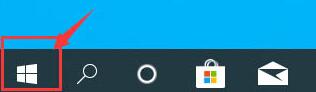
2、点击【设置】图标。
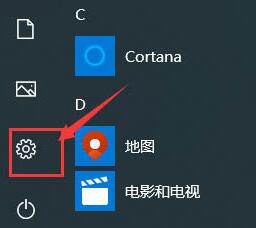
3、点击【系统】。
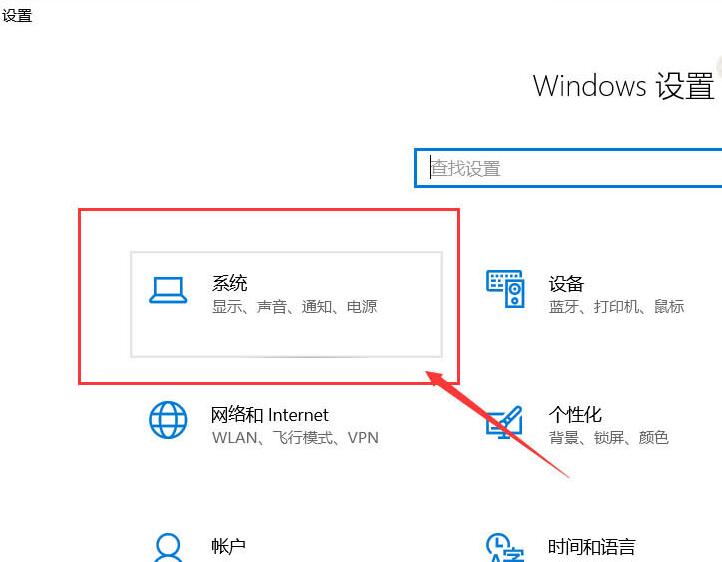
4、将【夜间模式】关闭即可。
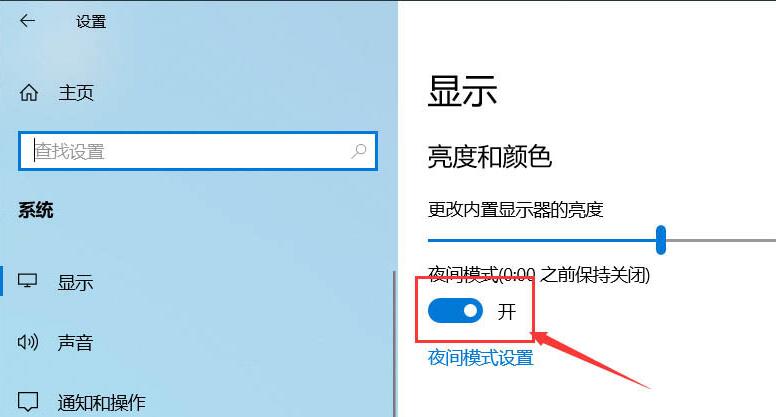
方法二
1、点击桌面右下角的【消息】图标
2、可以看到夜间模式为打开状态。
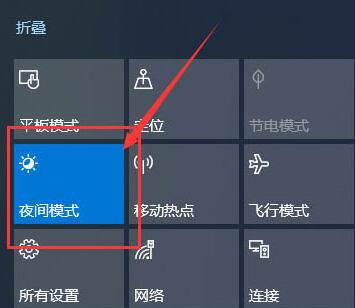
3、点击【夜间模式】将它关闭即可。
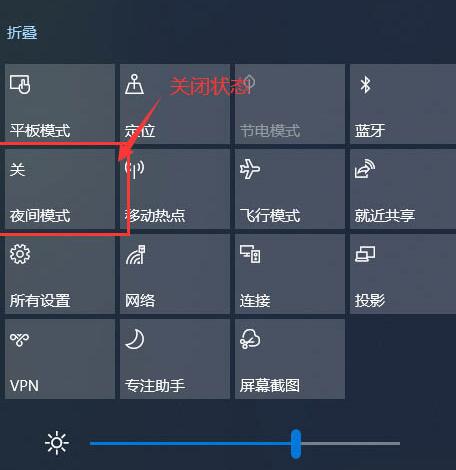
以上是WIN10黄屏的详细处理教程的详细内容。更多信息请关注PHP中文网其他相关文章!
声明:
本文转载于:zol.com.cn。如有侵权,请联系admin@php.cn删除

